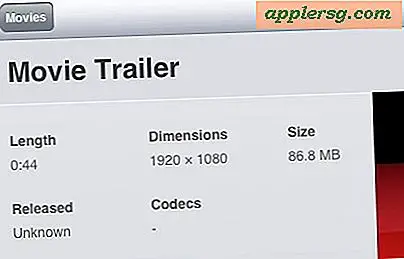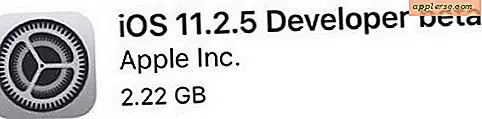Cara Mengetik Teks Superskrip & Subskrip di Halaman untuk Mac OS X
 Pemformatan teks skrip dan superskrip umumnya digunakan di dunia matematika dan sains saat menulis bahan kimia, rumus, dan ekspresi. Subskrip tampak sedikit lebih rendah dan lebih kecil dari teks utama, sementara superskrip tampak sedikit lebih tinggi dan lebih kecil dari teks utama (seperti eksponen, 8 ^ 3).
Pemformatan teks skrip dan superskrip umumnya digunakan di dunia matematika dan sains saat menulis bahan kimia, rumus, dan ekspresi. Subskrip tampak sedikit lebih rendah dan lebih kecil dari teks utama, sementara superskrip tampak sedikit lebih tinggi dan lebih kecil dari teks utama (seperti eksponen, 8 ^ 3).
Jika Anda perlu mengetikkan karakter subskrip atau superskrip pada Mac, Anda akan menemukan itu hanya masalah memungkinkan pergeseran garis dasar yang dikehendaki baik di aplikasi Pages atau TextEdit dalam OS X. Anda juga dapat menyesuaikan teks bergeser garis dasar menjadi lebih tinggi atau lebih rendah sesuai dengan kebutuhan Anda.
Mengetik Teks Subscript & Superscript di Mac OS X
Ini berfungsi di aplikasi Pages dan aplikasi TextEdit dari OS X. Jadi, berada di salah satu aplikasi tersebut dan mulailah mengetik seperti biasa, kemudian ketika Anda mencapai titik di mana Anda ingin memasukkan teks superskrip atau subskrip, lakukan hal berikut:
- Tarik menu "Format" dan buka "Font"
- Pilih submenu “Baseline” dan pilih “Superscript” atau “Subscript”
- Ketik teks yang diinginkan untuk di-subscript atau di-superskripsikan, kemudian kembali ke menu yang sama dan pilih "Use Default" untuk kembali ke teks awal yang normal

Anda juga dapat menggunakan opsi “Raise” atau “Lower” dalam submenu Font Baseline untuk membuat superscript atau subscript yang lebih dilebih-lebihkan, yang dapat bermanfaat untuk font tertentu di mana perubahan baseline kurang jelas.
Grafik ini dari Wikipedia membantu untuk memperjelas perbedaan antara keduanya, subskrip di atas dan superskrip di bagian bawah, dari 'garis dasar', yang merupakan penempatan default dari teks yang diketik:

Trik untuk menyesuaikan baselining bekerja sama di aplikasi Pages dan aplikasi TextEdit dari OS X. Subscript dan superscript juga didukung di Microsoft Office suite untuk Mac juga. Berbicara tentang Office, jika Anda ingin mengetik teks digeser garis dasar di Halaman dan kemudian menyimpan file sebagai Word .doc Anda mungkin mengalami beberapa masalah pemformatan, tergantung pada versi Word dan Office yang digunakan di ujung yang lain. Untuk situasi tersebut, mungkin yang terbaik adalah menyimpan file sebagai PDF dan mengirimkannya di seluruh platform. Tentu saja, mencetak font superskrip pada kertas fisik seharusnya tidak menjadi masalah sama sekali.
Gunakan Pintasan Keyboard untuk Superskrip & Subskrip di Aplikasi Laman
Cara yang lebih disukai untuk mengetik dengan cepat subscript dan superscript di Mac adalah dengan dua shortcut keyboard khusus di aplikasi Pages.
- Keystroke teks superskrip : Command + Control + =
- Subtitle teks keystroke : Command + Control + -
Dalam hal itu tidak jelas, itu Command + Control + Plus untuk superscript, dan Command + Control + Minus untuk berlangganan. Memukul urutan kunci lagi akan memindahkan teks yang diketik berikutnya ke garis dasar biasa.

Perhatikan bahwa penekanan tombol ini terbatas pada Halaman secara default, dan mereka tidak segera tersedia di TextEdit. Jika Anda ingin menambahkan pintasan keyboard serupa ke TextEdit atau aplikasi pengeditan teks pilihan Anda lainnya, Anda dapat melakukannya melalui System Preferences> Keyboards> Keyboard Shortcuts, pastikan untuk memilih keystroke yang tidak bertentangan dengan yang lain.
Sidenote cepat, menggunakan superscript tidak diperlukan untuk mengetik simbol suhu pada Mac, Anda dapat menggunakan keystroke spesifik untuk mengetikkan simbol derajat sebagai gantinya.